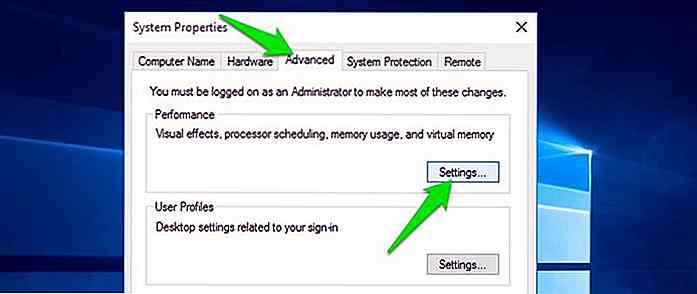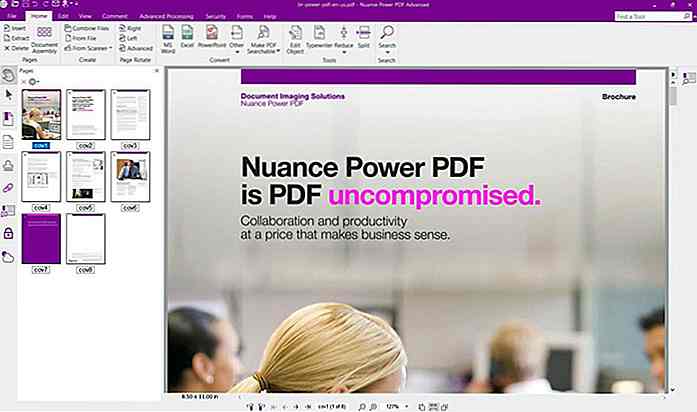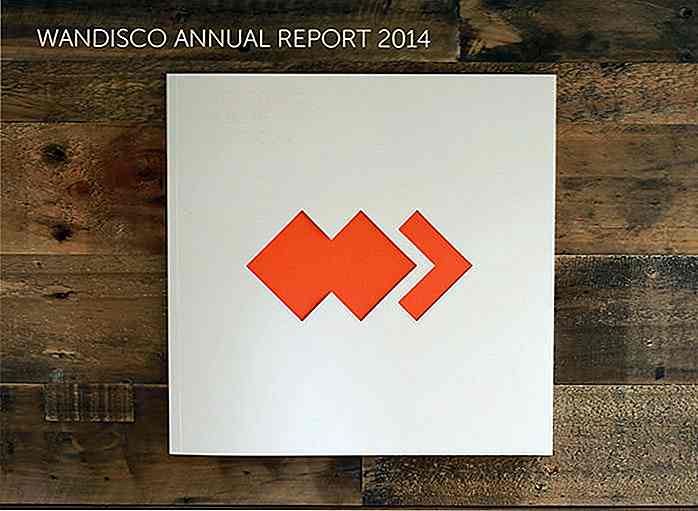hideout-lastation.com
hideout-lastation.com
Comment personnaliser Windows 10 Démarrage / Welcome Sound
Dans un post précédent, j'ai souligné quelques façons avec lesquelles vous pouvez gérer les programmes de démarrage dans Windows. Mais saviez-vous que vous pouvez personnaliser le jingle de démarrage de Windows avec un message personnalisé ? Si non, alors ce post vous dira juste comment le faire.
Vous pouvez configurer un message de bienvenue personnalisé, un rappel important, un message de motivation, ou même farce votre frère en mettant en place un message personnalisé sur son PC. Quelles que soient vos raisons, il est vraiment facile de configurer un message vocal personnalisé sur votre PC Windows et je vais vous montrer comment.
Remarque: Cette astuce fonctionnera également sur Windows 7 et 8.
Étape 1: Créer VBScript
Vous devez d'abord créer un VBScript contenant le message vocal, puis le placer dans le dossier Démarrage pour l'exécuter au démarrage de Windows.
Pour créer le VBScript, vous devez d'abord ouvrir le Bloc-notes . Tapez notepad dans la barre de recherche Windows et sélectionnez Bloc-notes dans la liste. Dans le Bloc-notes, copiez / collez le code ci-dessous:
texte de discours faible = "Votre message" set speech = CreateObject ("sapi.spvoice") speech.speak text Ici, vous pouvez remplacer la partie Votre message par votre propre texte. N'oubliez pas d'ajouter les citations .
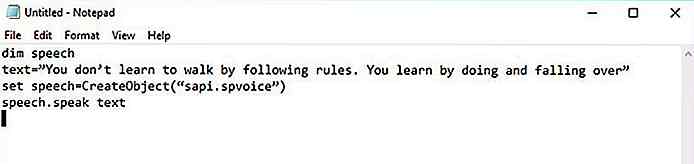 Maintenant, cliquez sur Fichier, allez à Enregistrer et enregistrez le fichier avec l'extension .vbs . Vous pouvez nommer le fichier comme vous voulez, mais il doit avoir l'extension .vbs. Par exemple: " welcome.vbs ".
Maintenant, cliquez sur Fichier, allez à Enregistrer et enregistrez le fichier avec l'extension .vbs . Vous pouvez nommer le fichier comme vous voulez, mais il doit avoir l'extension .vbs. Par exemple: " welcome.vbs ". Pour tester le fichier, ouvrez-le (en double-cliquant) et vous devriez entendre votre message dans la voix du narrateur intégré de Windows.
Pour tester le fichier, ouvrez-le (en double-cliquant) et vous devriez entendre votre message dans la voix du narrateur intégré de Windows.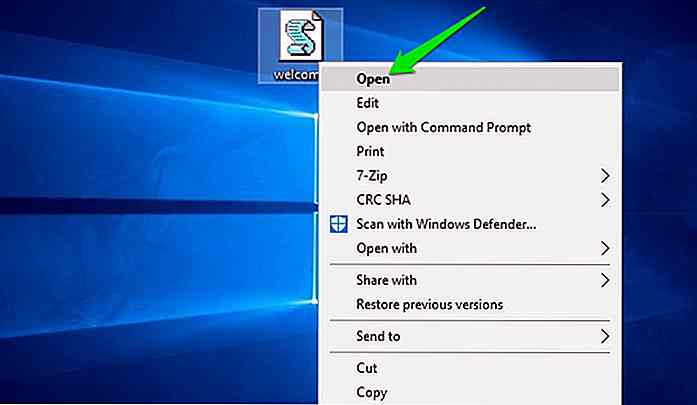 Remarque: Si vous voyez une erreur de code lorsque vous lancez VBScript, essayez d'ajouter à nouveau tous les guillemets ("") dans le code que j'ai fourni. Parfois, une différence de style de police peut empêcher le script de fonctionner (ce qui m'est arrivé).
Remarque: Si vous voyez une erreur de code lorsque vous lancez VBScript, essayez d'ajouter à nouveau tous les guillemets ("") dans le code que j'ai fourni. Parfois, une différence de style de police peut empêcher le script de fonctionner (ce qui m'est arrivé).Si vous voulez éditer le script, faites un clic droit dessus et sélectionnez Modifier . Vous pouvez modifier la partie du message comme bon vous semble et ouvrir le script pour tester les modifications. Le narrateur de texte respecte la plupart des types de ponctuation, tels que la virgule, l'arrêt complet ou l'apostrophe, mais les ponctuations comme un point d'interrogation ou un point d'exclamation ne seront pas divertis.
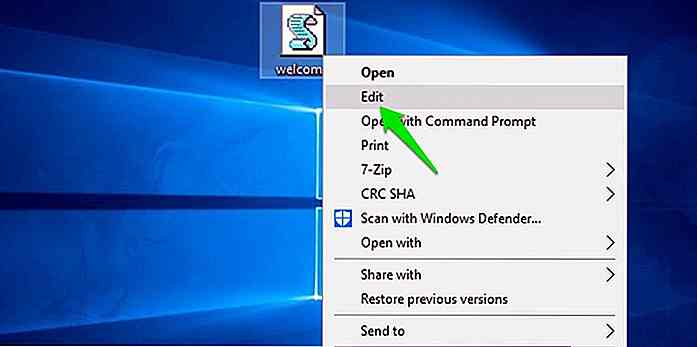 En outre, le narrateur ne parle pas correctement les mots non-anglais, tels que votre nom. Mais vous pouvez l'aider à mieux prononcer en entrant le mot tel qu'il sonne. Par exemple, le narrateur parle mieux quand je tape " Kaaraar ", au lieu de " Karrar ".
En outre, le narrateur ne parle pas correctement les mots non-anglais, tels que votre nom. Mais vous pouvez l'aider à mieux prononcer en entrant le mot tel qu'il sonne. Par exemple, le narrateur parle mieux quand je tape " Kaaraar ", au lieu de " Karrar ".Étape 2: Déposez VBScript dans le dossier de démarrage
Après avoir créé et testé le VBScript, abandonnons-le dans le dossier Démarrage pour le faire démarrer avec Windows:
- Appuyez sur les touches Windows + R et tapez
shell:startupdans la boîte de dialogue Exécuter pour ouvrir le dossier Démarrage. - Ici, copiez / collez le VBScript.
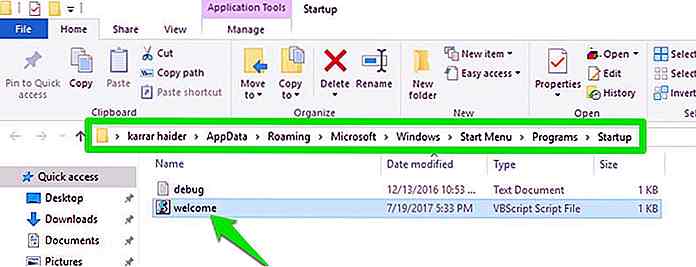 Tout ce qui est ajouté au dossier Démarrage démarre automatiquement au démarrage de Windows, de sorte que la même chose arrivera à ce script. Redémarrez votre PC, et vous serez accueilli avec votre message vocal personnalisé lorsque le bureau s'ouvre.
Tout ce qui est ajouté au dossier Démarrage démarre automatiquement au démarrage de Windows, de sorte que la même chose arrivera à ce script. Redémarrez votre PC, et vous serez accueilli avec votre message vocal personnalisé lorsque le bureau s'ouvre.Le message vocal sera lu après les autres programmes de démarrage afin qu'il puisse retarder un peu en fonction de vos applications de démarrage. Et plus tard, si vous souhaitez vous débarrasser du message vocal personnalisé, supprimez simplement le script du dossier Démarrage ou déplacez-le ailleurs.
De conclure
Comme le message vocal personnalisé utilise l'application Narrator intégrée de Windows, il devrait être capable de parler de tout ce que vous tapez. Dans le cas où vous voulez taper une langue en dehors de l'anglais, il serait préférable de taper la prononciation du mot au lieu de son orthographe exacte.
De quelles manières créatives allez-vous utiliser cette astuce? Partagez avec nous dans les commentaires.
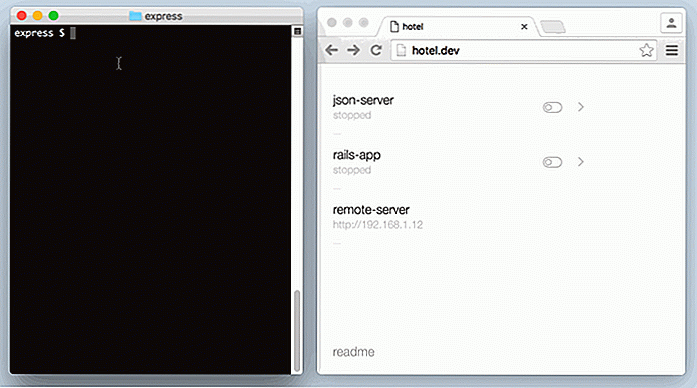
Gérer les environnements .dev du serveur local avec "Hotel"
Chaque développeur Web a besoin de son propre environnement de serveur local pour tester les projets. Ces serveurs peuvent aller de PHP / MySQL à des configurations complexes avec Rails, Mongo ou Node.js.Avec Hotel, vous pouvez créer des environnements .dev personnalisés pour plusieurs configurations de serveur, le tout avec un seul outil sur un même ordinateur. C&#
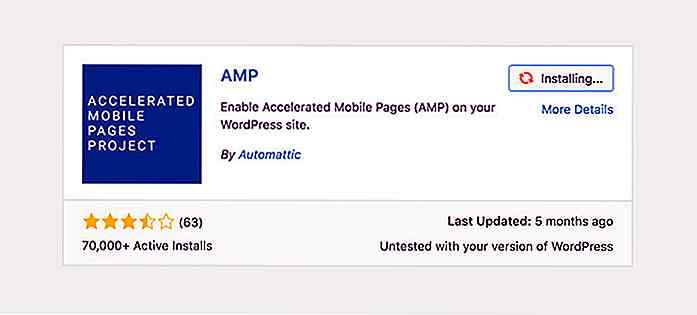
Comment utiliser AMP avec WordPress
AMP est un effort collectif qui promet une meilleure performance de chargement de pages pour les sites Web dans l'environnement mobile . Mais, comme vous pouvez le constater dans notre didacticiel précédent, vous devrez sacrifier des éléments fantaisistes de votre site Web, suivre strictement les règles, respecter les consignes et valider les pages. Cel